 第4讲Photoshop的绘图与修饰.ppt
第4讲Photoshop的绘图与修饰.ppt
《第4讲Photoshop的绘图与修饰.ppt》由会员分享,可在线阅读,更多相关《第4讲Photoshop的绘图与修饰.ppt(52页珍藏版)》请在课桌文档上搜索。
1、第4讲 Photoshop的绘图与修饰,学习工具外形的设置 学习工具颜色的设定 学习如何设置画笔调板 学习如何使用绘图工具与图像修饰工具 学习工具的绘图模式,授课内容简介,象传统绘画中要使用画笔、橡皮等工具一样,Photoshop中有一些功能对应的绘图工具。通过设置这些绘图工具的颜色与形状,能够满足大多数绘图环境的需要。Photoshop中还提供了针对图像细节进行修饰的工具,用于完善图像的效果或者去除图像的瑕疵,使得数字图像的创作更加轻松。,第4讲 Photoshop的绘图与修饰,4.1 关于工具外形的设置,绘画光标 绘图光标用于控制绘图工具的图标。它的设置有:标准:绘画时使用图标光标,即绘图
2、工具在操作中出现的图标便和工具箱中的相同。精确:绘制时使用十字线光标。正常画笔笔尖:绘图工具采用圆圈的图标显示当前画笔的粗细。,4.1 关于工具外形的设置,在【编辑】【预设】【首选项】中设置绘图光标,其它光标 其它光标选项用于控制选框工具、魔棒工具、磁性套索工具、剪切工具、切片工具、修补工具、吸管工具、钢笔工具、直线工具、渐变工具、油漆桶工具、测量工具、颜色取样器工具的图标。这只有【标准】和【精确】两个选项。,4.1 关于工具外形的设置,4.2 设定颜色,4.2.1 设定前景色与背景色,默认情况下,前景色和背景色分别为黑色和白色。,4.2.2 拾色器,4.2 颜色设定,选择【窗口】【颜色】菜单
3、命令或按快捷键F6,即可在图像窗口上看到颜色控制面板。所有的调节只对选中的色块有效。通过拖动三角滑动块或输入数字可改变颜色的组成。,4.2 颜色设定,4.2.3 颜色控制面板,色板中的颜色,在默认情况下,是由RGB以及它们的两两组合得到的颜色,这些颜色都已在色板面板上显示出来了。比如说,RGB的红跟RGB的蓝组合会得到黄色。,4.2 颜色设定,4.2.4 色板控制面板 洸$,它有一个取样大小选项用于设定取样点的大小,包括:取样点:用于定义以一个像素点为颜色取样范围。3 3 平均:用于定义以33的像素区域为取样范围,并吸取其色彩平均值。5 5 平均:用于定义以55的像素区域为取样范围,并吸取其色
4、彩平均值。,4.2 颜色设定,4.2.5 其它颜色确定方法,4.3.1 选择预设的画笔,4.3 设置画笔调板,载入画笔命令:可载入新加入的画笔。替换画笔命令:可用其它画笔替换当前所显示的画笔。复位画笔命令:可恢复到软件初始的设置。,描边缩览图,小缩览图,自定义画笔可以以一个选择区域或以整幅图像作为定义的内容。自定义画笔时,最好使用灰度色彩,因为对于画笔来说,颜色是由当前使用的前景色来确定的,画笔只记录画笔的形状和虚晕的变化。,4.3.2 自定义画笔,4.3 设置画笔调板,1设定画笔笔尖形状选项直径:用来控制画笔的大小。使用取样大小:将画笔的大小恢复到原始的直径。角度:定义画笔长轴的倾斜角度。圆
5、度:控制笔尖长短轴的比例。硬度:控制画笔实心部分的大小,即线条边缘的柔化程度。间距:控制笔尖的距离,即两个标记点之间的间距。,4.3.3 画笔的选项设定,4.3 设置画笔调板,间距值为80%,间距值为180%,2设定动态形状 用来增加画笔的动态效果。大小抖动和控制项:指定画笔在绘制线条的过程中,标记点大小的动态变化状况。当画笔的间距设得较大时这种变化会变得明显。,4.3.3 画笔的选项设定,4.3 设置画笔调板,大小抖动为0%,大小抖动为100%,2设定动态形状 关:指定不控制画笔笔迹的大小变化。渐隐:是用来定义在指定的步数内,初 始直径和最小的直径之间渐隐画笔笔迹 的大小。钢笔压力、钢笔斜度
6、、光笔轮 和旋转这些选项只有在安装了数字化板 以后才有效。,4.3.3 画笔的选项设定,4.3 设置画笔调板,渐隐值10,半径1%,渐隐值10,半径100%,最小直径:当选择大小抖动,并设置了控制选项后,【最小半径】用来指定画笔标记点可以缩小的最小尺寸,它以画笔直径的百分比为基础。倾斜缩放比例:用来定义画笔倾斜的比例。其数字大小也是以画笔直径的百分比为基础的。,4.3.3 画笔的选项设定,4.3 设置画笔调板,角度抖动和控制:指定描边中画笔笔迹角度的改变方式。,4.3.3 画笔的选项设定,4.3 设置画笔调板,角度抖动值0%,角度抖动值90%,圆度抖动和控制项:指定画笔在绘制线条的过程中标记点
7、圆度的动态变化状况。,4.3.3 画笔的选项设定,4.3 设置画笔调板,圆度抖动值0%,圆度抖动值100%,最小圆度:当选择圆度抖动,并设置了控制选项后,【最小圆度】用来指定画笔标记点的最小圆度。它的百分比数值是以画笔短轴和长轴的比例为基础的。,4.3.3 画笔的选项设定,4.3 设置画笔调板,3设定散布选项 用来决定绘制线条中画笔标记点的数量和位置。散布和控制项:指定画笔笔迹在描边中的分布方式。当选择【两轴】时,画笔笔迹按径向分布。当取消选择【两轴】时,画笔笔迹垂直于描边路径分布。,4.3.3 画笔的选项设定,4.3 设置画笔调板,勾选两轴,未勾选两轴,3设定散布选项 数量:指定在每个间距间
8、隔应用的画笔笔迹数量。数量抖动和控制:指定画笔笔迹的数量如何针对各种间距间隔而变化。,4.3.3 画笔的选项设定,4.3 设置画笔调板,4设定纹理选项 利用图案使描边看起来像是在带纹理的画布上绘制的一样。反相:基于图案中的色调反转纹理中的亮点和暗点。缩放:指定图案的缩放比例。为每个笔尖设置纹理:用来定义是否每个画笔标记点都分别进行渲染。,4.3.3 画笔的选项设定,4.3 设置画笔调板,4设定纹理选项 模式:用来定义画笔和图案之间的混合模式。深度:用来定义画笔渗透到图案的深度。最小深度:指定当【深度控制】设置为【渐隐】、【钢笔压力】、【钢笔斜度】或【光笔轮】,并且选中【为每个笔尖设置纹理】时油
9、彩可渗入的最小深度。深度抖动:指定当选中【为每个笔尖设置纹理】时深度的改变方式。,4.3.3 画笔的选项设定,4.3 设置画笔调板,5设定双重画笔双重画笔使用两个笔尖创建画笔笔迹。直径:控制双笔尖的大小。间距:控制描边中双笔尖画笔笔迹之间的距离。散布:指定描边中双笔尖画笔笔迹的分布方式。数量:指定在每个间距间隔应用的双笔尖画笔笔迹的数量。,4.3.3 画笔的选项设定,4.3 设置画笔调板,6设定颜色动态选项用来决定在绘制线条的过程中色的动态变化情况。直径:控制双笔尖的大小。前景/背景抖动和控制:指定前景色和背景色之间的油彩变化方式。色相抖动:指定画笔绘制线条的色相的动态变化范围。饱和度抖动:指
10、定画笔绘制线条的饱和度的动态变化范围。亮度抖动:指定画笔绘制线条的亮度的动态变化范围。纯度:用来定义颜色的纯度。,4.3.3 画笔的选项设定,4.3 设置画笔调板,7设定其他动态选项【其他动态】中的设定选项,用来决定在绘制线条的过程中【不透明度抖动】和【流量抖动】的动态变化情况。不透明度抖动和控制:指定画笔描边中油彩不透明度如何变化。,4.3.3 画笔的选项设定,4.3 设置画笔调板,8其它选项设定杂色:可给画笔增加自由随机效果。湿边:可给画笔增加水笔的效果。喷枪:可使画笔模拟传统的喷枪效果,使图像有渐变色调的效果。平滑:可使绘制的线条产生顺畅的曲线。保护纹理:对所有的画笔执行相同的纹理图案和
11、缩放比例。当使用多个画笔时,可模拟一致的画布纹理效果。,4.3.3 画笔的选项设定,4.3 设置画笔调板,各种绘图工具,4.4 绘图工具,画笔工具可以模拟毛笔的效果在图像或选区中进行绘制,绘制出来的线条是柔和的。画笔:选择画笔和设置画笔大小。模式:用于设置画笔工具混合颜色模式,共有24种混合模式。不透明度:用于设置画笔颜色的透明度。值越大,画笔颜色的不透明度越高。流量:用于设置图像颜色的压力程度,该值越大,绘制效果越浓。喷枪:单击此图标,可启动喷枪效果。,4.4.1 画笔工具,4.4 绘图工具,铅笔工具可以模拟铅笔的效果在图像和选区中进行绘画,用此工具画出的线条较硬,棱角分明。如果是斜线,会带
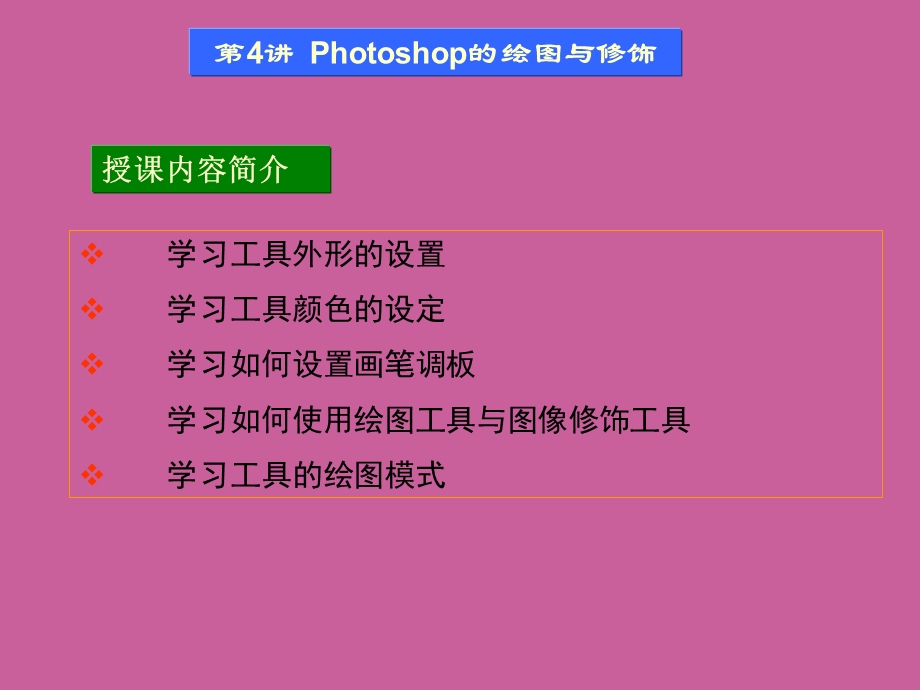

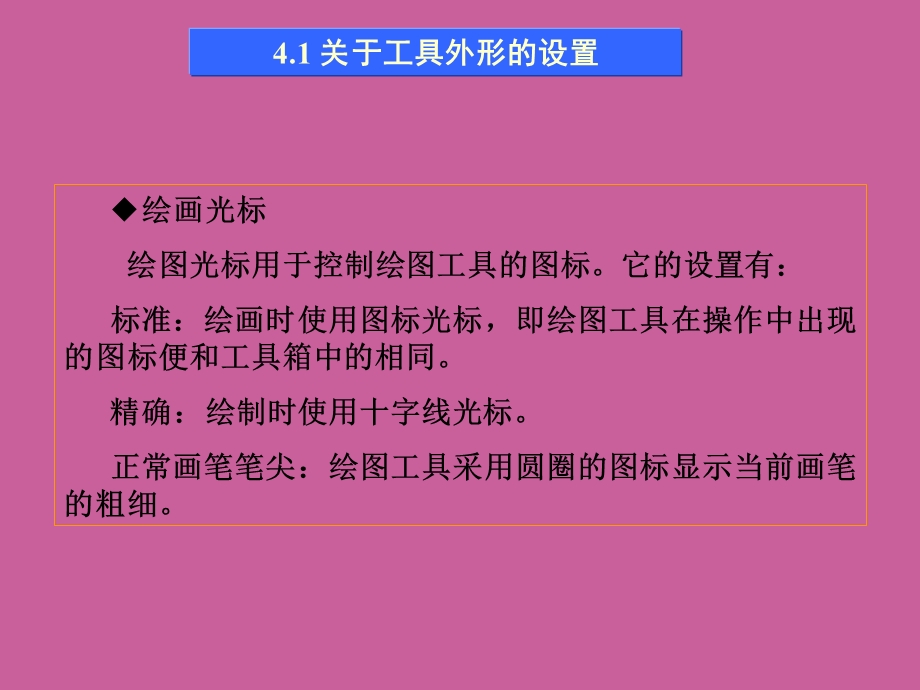
- 配套讲稿:
如PPT文件的首页显示word图标,表示该PPT已包含配套word讲稿。双击word图标可打开word文档。
- 特殊限制:
部分文档作品中含有的国旗、国徽等图片,仅作为作品整体效果示例展示,禁止商用。设计者仅对作品中独创性部分享有著作权。
- 关 键 词:
- Photoshop 绘图 修饰
 课桌文档所有资源均是用户自行上传分享,仅供网友学习交流,未经上传用户书面授权,请勿作他用。
课桌文档所有资源均是用户自行上传分享,仅供网友学习交流,未经上传用户书面授权,请勿作他用。





链接地址:https://www.desk33.com/p-746961.html